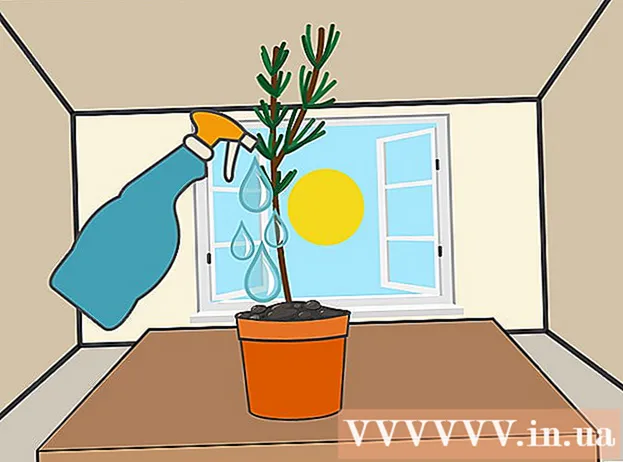লেখক:
Clyde Lopez
সৃষ্টির তারিখ:
18 জুলাই 2021
আপডেটের তারিখ:
1 জুলাই 2024

কন্টেন্ট
- ধাপ
- 2 এর অংশ 1: অ্যাপে ক্যালেন্ডার মুছুন
- 2 এর অংশ 2: iOS 8 সমস্যাগুলির সমাধান করুন
- পরামর্শ
- সতর্কবাণী
- অনুরূপ নিবন্ধ
আপনার বস কি আপনার আইক্লাউডে একটি ক্যালেন্ডার যুক্ত করেছেন যা আপনার প্রয়োজন নেই? অথবা ক্যালেন্ডারটি সম্প্রতি ডাউনলোড করা অ্যাপ্লিকেশনগুলির সাথে ইনস্টল করা হয়েছিল এবং এখন আপনার আইফোনে বিরক্তিকর পপ-আপগুলি উপস্থিত হয়েছে? আপনি যদি ক্যালেন্ডারটি মুছে ফেলেন তবে আপনি কেবলমাত্র আপনার প্রয়োজনীয় বিজ্ঞপ্তিগুলি পাবেন।
ধাপ
2 এর অংশ 1: অ্যাপে ক্যালেন্ডার মুছুন
 1 আপনার ডিভাইসে ক্যালেন্ডার অ্যাপ্লিকেশন চালু করুন। ফোনে, এই অ্যাপ্লিকেশনটি সপ্তাহের তারিখ এবং দিন সহ একটি ছোট গোলাকার বর্গক্ষেত্রের মতো দেখাচ্ছে। আইকনের পটভূমি সাদা। অ্যাপটির নাম "ক্যালেন্ডার"।
1 আপনার ডিভাইসে ক্যালেন্ডার অ্যাপ্লিকেশন চালু করুন। ফোনে, এই অ্যাপ্লিকেশনটি সপ্তাহের তারিখ এবং দিন সহ একটি ছোট গোলাকার বর্গক্ষেত্রের মতো দেখাচ্ছে। আইকনের পটভূমি সাদা। অ্যাপটির নাম "ক্যালেন্ডার"।  2 আপনার ব্যক্তিগত ক্যালেন্ডারে ক্লিক করুন। যখন অ্যাপটি শুরু হয়, আপনি আপনার ব্যক্তিগত ক্যালেন্ডার খুঁজে পেতে পারেন। পর্দার নিচের দিকে তাকিয়ে এটি করুন। আজ এবং ইনবক্সের মধ্যে আপনি একটি লাল ক্যালেন্ডার বোতাম দেখতে পাবেন। এটিতে ক্লিক করুন।
2 আপনার ব্যক্তিগত ক্যালেন্ডারে ক্লিক করুন। যখন অ্যাপটি শুরু হয়, আপনি আপনার ব্যক্তিগত ক্যালেন্ডার খুঁজে পেতে পারেন। পর্দার নিচের দিকে তাকিয়ে এটি করুন। আজ এবং ইনবক্সের মধ্যে আপনি একটি লাল ক্যালেন্ডার বোতাম দেখতে পাবেন। এটিতে ক্লিক করুন।  3 আপনার ব্যক্তিগত ক্যালেন্ডার চয়ন করুন। যখন আপনি ক্যালেন্ডারগুলি লোড করবেন, আপনি পর্দার বাম দিকে একটি লাল সম্পাদনা বোতাম দেখতে পাবেন। ক্যালেন্ডার সেটিংস প্রবেশ করতে এটিতে ক্লিক করুন। সেটিংস স্ক্রিনে, আপনি যে ক্যালেন্ডারটি মুছতে চান তা নির্বাচন করতে পারেন। একটি ক্যালেন্ডার নির্বাচন করতে, এটিতে একবার ক্লিক করুন।
3 আপনার ব্যক্তিগত ক্যালেন্ডার চয়ন করুন। যখন আপনি ক্যালেন্ডারগুলি লোড করবেন, আপনি পর্দার বাম দিকে একটি লাল সম্পাদনা বোতাম দেখতে পাবেন। ক্যালেন্ডার সেটিংস প্রবেশ করতে এটিতে ক্লিক করুন। সেটিংস স্ক্রিনে, আপনি যে ক্যালেন্ডারটি মুছতে চান তা নির্বাচন করতে পারেন। একটি ক্যালেন্ডার নির্বাচন করতে, এটিতে একবার ক্লিক করুন।  4 ক্যালেন্ডার মুছে দিন। মুছে ফেলার জন্য ক্যালেন্ডার নির্বাচন করার পর, স্ক্রিন নিচে স্ক্রোল করুন। এখানে, স্ক্রিনের কেন্দ্রে, আপনি "ডিলিট ক্যালেন্ডার" শিরোনামের একটি লাল বোতাম দেখতে পাবেন। ক্যালেন্ডার মুছে ফেলার জন্য এটিতে ক্লিক করুন।
4 ক্যালেন্ডার মুছে দিন। মুছে ফেলার জন্য ক্যালেন্ডার নির্বাচন করার পর, স্ক্রিন নিচে স্ক্রোল করুন। এখানে, স্ক্রিনের কেন্দ্রে, আপনি "ডিলিট ক্যালেন্ডার" শিরোনামের একটি লাল বোতাম দেখতে পাবেন। ক্যালেন্ডার মুছে ফেলার জন্য এটিতে ক্লিক করুন। - যদি "ক্যালেন্ডার মুছুন" বোতাম না থাকে, ব্যক্তিগত সেটিংসে গিয়ে ক্যালেন্ডার মুছে ফেলার চেষ্টা করুন।
2 এর অংশ 2: iOS 8 সমস্যাগুলির সমাধান করুন
 1 যদি আপনার ডিভাইসে iOS 8 থাকে তবে "সেটিংস" বিকল্পটি ব্যবহার করুন। আইওএস 8 সহ ডিভাইসগুলিতে, ক্যালেন্ডারগুলি কেবল অ্যাপে লুকানো যায়, তবে সেগুলি কেবল সেটিংস স্ক্রিন থেকে মুছে ফেলা যায়।
1 যদি আপনার ডিভাইসে iOS 8 থাকে তবে "সেটিংস" বিকল্পটি ব্যবহার করুন। আইওএস 8 সহ ডিভাইসগুলিতে, ক্যালেন্ডারগুলি কেবল অ্যাপে লুকানো যায়, তবে সেগুলি কেবল সেটিংস স্ক্রিন থেকে মুছে ফেলা যায়।  2 "মেল, ঠিকানা, ক্যালেন্ডার" এ ক্লিক করুন। যখন আপনি সেটিংস পৃষ্ঠাটি খুলবেন, নীচে স্ক্রোল করুন এবং একটি খামের সাথে নীল বর্গ আইকনটি সন্ধান করুন। এটিতে ক্লিক করা একটি নতুন পর্দা আনতে হবে।
2 "মেল, ঠিকানা, ক্যালেন্ডার" এ ক্লিক করুন। যখন আপনি সেটিংস পৃষ্ঠাটি খুলবেন, নীচে স্ক্রোল করুন এবং একটি খামের সাথে নীল বর্গ আইকনটি সন্ধান করুন। এটিতে ক্লিক করা একটি নতুন পর্দা আনতে হবে।  3 ক্যালেন্ডার বিভাগে নিচে স্ক্রোল করুন এবং আপনি যে ক্যালেন্ডারটি মুছে ফেলতে চান তা খুঁজুন। ক্যালেন্ডার বিভাগটি মেল, ঠিকানা, ক্যালেন্ডার উইন্ডোর নীচে। আপনি যে ক্যালেন্ডারটি সরাতে চান তা খুঁজুন এবং অ্যাকাউন্ট সরান ক্লিক করুন।
3 ক্যালেন্ডার বিভাগে নিচে স্ক্রোল করুন এবং আপনি যে ক্যালেন্ডারটি মুছে ফেলতে চান তা খুঁজুন। ক্যালেন্ডার বিভাগটি মেল, ঠিকানা, ক্যালেন্ডার উইন্ডোর নীচে। আপনি যে ক্যালেন্ডারটি সরাতে চান তা খুঁজুন এবং অ্যাকাউন্ট সরান ক্লিক করুন।
পরামর্শ
- আপনি নোটের বর্ণনা বা শিরোনাম পরিবর্তন করতে পারেন এবং / অথবা সংযুক্ত অ্যালার্ম / অনুস্মারকটি সরিয়ে দিতে পারেন।
- আপনার ক্যালেন্ডার অ্যাকাউন্টে লগ ইন করে, আপনি এটিকে নিষ্ক্রিয় করতে পারেন এবং আপনার প্রয়োজন হলে এটি ছেড়ে দিতে পারেন।
সতর্কবাণী
- আপনি যদি ক্যালেন্ডার মুছে ফেলেন, তাহলে আপনি এটি আর ফিরে পেতে পারবেন না। ক্যালেন্ডারটি মুছে ফেলবেন না যদি আপনি পুরোপুরি নিশ্চিত না হন যে আপনি সত্যিই এটি চান।
অনুরূপ নিবন্ধ
- আইকলের সাথে ফেসবুক ইভেন্টগুলি কীভাবে সিঙ্ক করবেন
- আইপ্যাডে ক্যালেন্ডার অ্যাপে কীভাবে ইভেন্ট যুক্ত করবেন
- আপনার ডেস্কটপে কীভাবে একটি ক্যালেন্ডার যুক্ত করবেন
- কিভাবে আপনার গুগল ক্যালেন্ডার শেয়ার করবেন
- আইফোনে হটমেইল অ্যাকাউন্ট কীভাবে সিঙ্ক করবেন
- কিভাবে আইপড টাচে অ্যাপ ব্যবহার করবেন
- কিভাবে আইফোন থেকে তথ্য মুদ্রণ করবেন
- কিভাবে আইফোনে ডাটা ট্রান্সফার ভলিউম চেক করবেন